- Startseite
- Docs
- Installation und Konfiguration
- Developer
- Gehostete Lösungen
- Bereitstellen von ONLYOFFICE Docs Developer Edition auf Alibaba Cloud
Bereitstellen von ONLYOFFICE Docs Developer Edition auf Alibaba Cloud
Einleitung
Jetzt können Sie die ONLYOFFICE Docs Developer Edition-Instanz ganz einfach auf der Alibaba Cloud starten, indem Sie das ONLYOFFICE Alibaba Cloud Image verwenden, das auf dem Alibaba Cloud Marketplace verfügbar ist.
Das Alibaba Cloud Image ist eine vorkonfigurierte Vorlage, mit der sich problemlos eine Instanz auf einem virtuellen Cloud-Server starten lässt.
Die ONLYOFFICE Docs Developer Edition Alibaba Cloud Image enthält alle notwendigen Komponenten – sowohl das Betriebssystem als auch die Software selbst – um Ihr Weboffice auf einem virtuellen Server unter Linux bereitzustellen.
Sobald Ihre ONLYOFFICE Docs Developer Edition-Instanz gestartet ist, können Sie ONLYOFFICE Docs in Ihre eigene SaaS- oder lokale Lösung integrieren. Die Lizenz ermöglicht es Ihnen außerdem, Endbenutzern Online-Editoren als Teil Ihrer Lösung unter Ihrer Marke bereitzustellen.
Schritt 1. Wählen Sie das gewünschte ONLYOFFICE Alibaba Cloud Image und abonnieren Sie die Lösung
Melden Sie sich bei Ihrem bestehenden Alibaba Cloud-Konto an oder registrieren Sie sich für ein neues und gehen Sie zum Alibaba Cloud Marketplace.
Suchen Sie die ONLYOFFICE Docs Developer Edition-Lösung und wählen Sie den gewünschten Instanztyp – für 250, 500 oder 1000 Verbindungen. Verbindungen bezeichnen die Anzahl der Browser-Tabs mit Dokumenten, die gleichzeitig zur Bearbeitung geöffnet werden können. Beachten Sie, dass ein von zwei Benutzern geöffnetes Dokument zwei gleichzeitige Verbindungen bedeutet, da es in zwei Tabs geöffnet wird. Wenn der Maximalwert erreicht ist, wird jedes weitere Dokument schreibgeschützt geöffnet.


Auf der Seite Product Details können Sie die Beschreibung der Softwarefunktionen lesen, die verfügbaren Bildversionen und die Bild-ID für jede Region anzeigen, Preisdetails in Abhängigkeit von der erforderlichen Region und dem Abonnementtyp abschätzen ('Subscription' und 'Pay-As-You-Go'), also auch die Endbenutzer-Lizenzvereinbarung lesen.


Klicken Sie auf die Schaltfläche Choose Your Plan. Die Registerkarte Custom Launch der Alibaba Cloud ECS (Elastic Compute Service)-Konsole wird geöffnet.
Schritt 2. Starten Sie Ihre ONLYOFFICE-Instanz auf Alibaba Cloud
Folgen Sie den Schritten des Konfigurationsassistenten auf der Registerkarte Custom Launch.
Im Abschnitt 1 - Basic Configurations können Sie die folgenden Parameter ändern:
- Billing Method: Wählen Sie Abonnement, Pay-As-You-Go oder Präemptive Instanz aus.
- Region: Wählen Sie eine Region aus, in der die Instanz bereitgestellt wird. Es wird empfohlen, eine Region mit einem nächstgelegenen Standort auszuwählen.
- Instance Type: Sie können den erforderlichen Instanztyp auswählen.
- Image: Das ONLYOFFICE Docs Developer Edition Marketplace Image ist ausgewählt.
- Storage: Sie können die erforderliche Kapazität der Systemfestplatte angeben oder eine Datenfestplatte hinzufügen.
- Snapshot: Sie können automatische Snapshot-Richtlinien verwenden, um Festplatten regelmäßig zu sichern.
Klicken Sie unten rechts auf die Schaltfläche Next.


Im Abschnitt 2 - Networking können Sie die folgenden Parameter ändern:
- Network Type: Sie können die Standardeinstellungen belassen.
- Public IP Address: Eine automatisch zugewiesene IP-Adresse ist bereits aktiviert.
- Network Billing Method: Wählen Sie Pay-By-Bandwidth oder Pay-By-Traffic.
- Security Group: Sie können bei Bedarf eine neue Sicherheitsgruppe erstellen. Die Standardsicherheitsgruppe ist bereits ausgewählt.
- Elastic Network Interface: Sie können die Standardeinstellungen belassen.
- IPv6: Sie können die Standardeinstellungen belassen.
Klicken Sie unten rechts auf die Schaltfläche Next.


Im Abschnitt 3 - System Configurations (Optional) können Sie die folgenden Parameter ändern:
- Logon Credentials: Sie können ein Passwort festlegen oder ein neues Schlüsselpaar erstellen, um sich per SSH entfernt mit Ihrer Instanz zu verbinden. Der Anmeldebenutzername ist root.
Um ein neues Schlüsselpaar zu erstellen:
- Klicken Sie auf den Link Create Key Pair. Die Elastic Compute Service-Konsole wird in einem neuen Browser-Tab geöffnet.
- Geben Sie den Schlüsselpaarnamen (z. B. ONLYOFFICE) in das entsprechende Feld ein und wählen Sie Auto-create oder Import und fügen Sie Ihren Base64-codierten öffentlichen Schlüssel ein. Klicken Sie unten auf die Schaltfläche Ok.
Ihr öffentlicher Schlüssel wird im Elastic Compute Service gespeichert. Die Datei
.pem, die Ihren privaten Schlüssel enthält, wird auf Ihren lokalen Computer heruntergeladen und im Standardordner Downloads gespeichert. Bitte kopieren Sie sie und bewahren Sie sie an einem sicheren Ort auf.


Kehren Sie zur Seite System Configurations zurück, aktualisieren Sie das Schlüsselpaarfeld mit dem Symbol rechts davon und wählen Sie das erstellte Schlüsselpaar aus der Liste aus.


- Sie können auch den Instanznamen anpassen, eine Beschreibung hinzufügen oder den Host-Namen anpassen.
Klicken Sie unten rechts auf die Schaltfläche Next.
Im Abschnitt 4 - Grouping (Optional) können Sie die folgenden Parameter ändern:
- Tags: Sie können der Instanz einige Tags hinzufügen.
- Resource Group: Sie können die Instanz zur einfacheren Verwaltung einer Ressourcengruppe zuweisen.
- Sie können auch Deployment set, Dedicated Host oder Private Pool auswählen.
Klicken Sie unten rechts auf die Schaltfläche Next.


Zeigen Sie auf der Seite Preview die Konfigurationsoptionen an, akzeptieren Sie Terms of Service und klicken Sie auf Create Instance.


Es kann einige Zeit dauern, bis die Instanz nach dem Start vollständig funktionsfähig ist.
Anschließend können Sie sich über SSH mit Ihrer Instanz verbinden, um Testbeispiele zu aktivieren und die Lösungsfunktionalität über einen Webbrowser zu überprüfen.
Schritt 3. Verbinden Sie sich über SSH mit Ihrem Server
Sobald die Instanz ausgeführt wird, können Sie über SSH mit dem Benutzernamen root und Ihrem Anmeldekennwort oder privaten SSH-Schlüssel darauf zugreifen.
Um sich über SSH mit Ihrem virtuellen Server zu verbinden, müssen Sie auch die öffentliche IP-Adresse der Instanz verwenden. Sie können sie in der Alibaba Cloud ECS-Konsole finden. Öffnen Sie im linken Menü den Abschnitt Instances. Wählen Sie in der oberen Navigationsleiste die Region aus, in der die Instanz bereitgestellt wird. Suchen Sie die IP-Adresse Ihrer Instanz in der Instanzliste.
Unter Windows können Sie das Dienstprogramm PuTTY verwenden.
- Wenn ein Benutzername und ein Passwort zur Authentifizierung verwendet werden,
- Starten Sie PuTTY. Öffnen Sie den Abschnitt Session im Navigationsbereich auf der linken Seite.
- Geben Sie die öffentliche IP-Adresse der Instanz in das Feld Host Name or IP address ein, stellen Sie sicher, dass Port 22 angegeben und der SSH-Verbindungstyp ausgewählt ist, und klicken Sie auf die Schaltfläche Open.
- Klicken Sie im Fenster PuTTY Security Alert auf Yes.
- Geben Sie den Benutzernamen
rootein und drücken Sie die Eingabetaste. - Geben Sie das Anmeldepasswort der Instanz ein und drücken Sie die Eingabetaste.
- Wenn ein privater Schlüssel zur Authentifizierung verwendet wird, müssen Sie zuerst die private Schlüsseldatei von .pem in .ppk konvertieren. Weitere Informationen finden Sie in dieser Anleitung.
Unter Linux können Sie einen SSH-Client wie OpenSSH verwenden.
- Wenn ein Passwort zur Authentifizierung verwendet wird, müssen Sie den Benutzernamen
rootund dieIP-AdresseIhrer Instanz angeben.Geben Sie den folgenden Befehl in Ihr Terminal ein und geben Sie den tatsächlichen Wert für die IP-Adresse an:
ssh root@your_instance_ipGeben Sie das Anmeldepasswort der Instanz ein und drücken Sie die Eingabetaste.
- Wenn ein privater Schlüssel zur Authentifizierung verwendet wird, müssen Sie einen Pfad zur
.pem-Datei mit Ihrem privaten Schlüssel angeben, der auf Ihrem lokalen Computer gespeichert ist, also auch den Benutzernamenrootund dieIP-AdresseIhrer Instanz.Geben Sie den folgenden Befehl in Ihr Terminal ein und geben Sie die tatsächlichen Werte für den
.pem-Dateipfad und die IP-Adresse an:ssh -i /path/onlyoffice.pem root@your_instance_ipGeben Sie
yesein, um die Verbindung zum Server fortzusetzen.
Um die Lösungsfunktionalität zu erkunden, aktivieren Sie unser Testbeispiel, mit dem Sie Ihre lokalen Dateien zum Testen hochladen können. Führen Sie dazu den folgenden Befehl aus:
sudo docker exec $(sudo docker ps -q) sudo supervisorctl start ds:exampleFügen Sie das Beispiel zum Autostart hinzu:
sudo docker exec $(sudo docker ps -q) sudo sed 's,autostart=false,autostart=true,' -i /etc/supervisor/conf.d/ds-example.confSchritt 4. Greifen Sie über einen Webbrowser auf Ihre Docs Developer Edition zu
Geben Sie nach Start des Beispiels http://<öffentliche IP-Adresse>/example/ in die Adressleiste eines Webbrowsers ein und ersetzen Sie dabei <öffentliche IP-Adresse> durch die öffentliche IP-Adresse, die von Alibaba Cloud bereitgestellt ist.
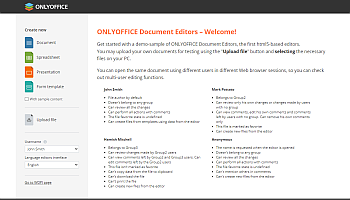
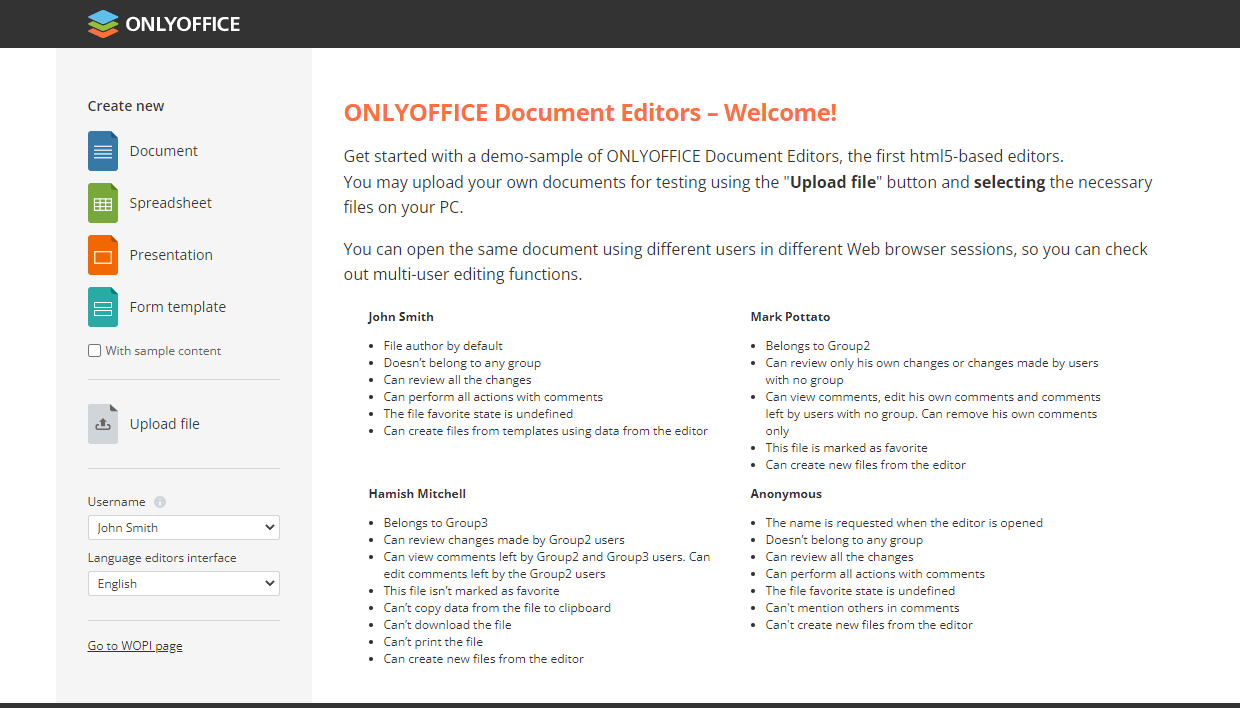
Die Beispielseite ONLYOFFICE Docs Developer Edition wird geöffnet. Hier können Sie:
- eine auf Ihrem PC gespeicherte Datei mit der Option Upload file hochladen.
- ein neues leeres Textdokument, eine Kalkulationstabelle, eine Präsentation oder eine Formularvorlage mit den Optionen Create new -> Document, Spreadsheet, Presentation oder Form template erstellen. Wenn Sie eine Datei mit Beispielinhalt erstellen möchten, aktivieren Sie zunächst das Kontrollkästchen With sample content.
Die hochgeladene oder erstellte Datei wird in einem neuen Browser-Tab mit dem entsprechenden ONLYOFFICE Online-Editor geöffnet, sodass Sie die Bearbeitungsfunktionen testen können.
Die Datei wird auch in der Liste Your documents auf der Beispielseite ONLYOFFICE Docs Developer Edition angezeigt.
Wenn Sie die Möglichkeiten zur gemeinsamen Bearbeitung testen möchten, wählen Sie einen anderen Testbenutzer aus der Liste Username aus und klicken Sie dann auf dasselbe Dokument in der Liste Your documents, um es in einem neuen Browser-Tab zu öffnen.
Um ONLYOFFICE Docs in Ihre eigene Webanwendung zu integrieren, können Sie auf die API-Dokumentation verweisen.